您的 WordPress 媒体库中有数千个文件吗?你在管理它们时遇到困难吗?
我可以想象这一定是相当具有挑战性的。FileBird – WordPress 媒体库文件夹插件的诞生是为了帮助您将 WordPress 媒体库提升到一个新的水平!
认识 FILEBIRD PRO
想象一下:数以千计的图像、横幅和令人惊叹的照片,整齐地分类在文件夹中。页面、帖子和自定义帖子类型,直接排列以便即时访问。文档触手可及,按字母顺序、作者或日期组织。
这不是梦。这就是 FileBird 的现实。
使用 FileBird 广泛的分类功能无缝管理帖子、页面、CPT、WooCommerce 产品、优惠券、订单、Elementor 模板、营销活动等。
您是 WordPress 网站管理员吗?
开发网站意味着您将每天将大量新媒体文件(例如图像、视频、音频、SVG、PDF、docx 等)添加到您的 WordPress 网站中。因此,您的站点将不得不存储数千个文件。在默认的 WordPress 媒体数据库中,您无法逻辑地排列文件,并希望您可以像在自己的计算机上处理文件一样这样做,对吧?当您想在WordPress网站上查找特定上传的文件时,需要花费很多时间?
如果这是您的情况,FileBird 可以帮助您克服障碍。此插件使您能够创建无限的虚拟文件夹以轻松组织您的文件。您现在可以拖放以上传或移动文件/文件夹。这将帮助您节省大量时间,将媒体文件放置到位。文件夹的分层视图还将使您更容易在眨眼间快速找到特定文件夹。
特征
拖放界面
拖放现在正在成为一种现代标准。本机拖动事件(包括将文件移动到文件夹和将文件夹移动到文件夹)可减少完成任务的点击次数。
组织页面、帖子和自定义帖子类型
媒体文件只是一个开始!FileBird 的魔力现在延伸到您的页面和帖子类型。今年,您可以对帖子、页面、产品、活动、用户、成员、活动、Elementor 模板等进行分类。
文件夹主题
您可以为 FileBird 文件夹树皮肤选择 3 个主题:FileBird Default、Windows 11 和 Dropbox。想要更多?请告诉我们!
较多的颜色
不想看到单调的颜色?让我们使用超过 16+ 预设颜色让您的文件夹更加丰富多彩。不仅如此,现在还支持自定义十六进制颜色!你感觉哇吗?我知道你这样做,但是......嘘! 压低声音。
新建文件计数器
每个用户都可以跟踪新上传的媒体资产,以便于参考。文件计数器可以在对每个文件夹的文件进行计数和对具有嵌套文件夹的每个父文件夹进行计数之间切换。
页面构建器中的高级文件浏览器
打开您正在使用的页面构建器;只需插入一个图像元素,然后直接在FileBird原生媒体库文件夹的同一界面中浏览文件。这是 FileBird 独家为您提供的精致功能。
带有 FILEBIRD GUTENBERG 块的嵌入式图库
只需将“FileBird Image Gallery”块添加到您的页面/帖子编辑器中,然后选择要显示的文件夹即可。您的帖子将自动显示所选文件夹中的所有媒体文件。此外,根据需要自定义列号、链接、标题和裁剪图像。
文档库(插件)
这个 FileBird 文档库插件允许您显示文件夹/类别中的文件列表,以镜像前端的后端。它显示痕迹导航、嵌套文件夹和灵活的分页。
上传到特定文件夹
使用 FileBird,您可以一次将多个文件上传到您希望它们保留的 WP 文件夹。只需从上传新媒体模式的下拉菜单中选择一个特定文件夹即可。创建这样的集合从未如此简单。
可自定义的侧边栏
并且?文件夹面板的大小可调整,以适合您自己的名称列表。您也可以将其完全折叠以专注于您当前正在处理的文件夹。这个可调整大小的侧边栏可提升您的工作空间,从而实现更好的导航和舒适度。
SVG 文件支持
允许上传带有清理的 SVG,以实现安全高效的矢量图形处理,而无需笨重的插件。
无痛迁移
我们关心,因此我们建造。现在,如果您已经使用wpUXsolutions的增强媒体库或Max Foundry的媒体库文件夹,您可以轻松地一次导入所有类别和文件夹。
灵活的媒体排序和搜索
多级结构肯定会帮助您直接在本机 WP 仪表板中进行过滤、分类和管理。即使您的图书馆增加到数百个文件夹,排序系统和即时搜索框仍然可以为您完成工作。
CMS优化
优越的性能通过减少管理持续时间以及操作和维护成本来改进内容管理系统。因此,实现了有效的管理。
辅助搜索引擎优化
媒体文件层次结构为所有协作成员设置了适当的顺序,以便轻松跟进更改和事件。你不是一个人在做你的网站,对吧?因此,您必须与团队合作保持一致,尤其是与外部 SEO 同事。在所选文件夹中仔细检查图像的 ALT 文本和文件名结构非常容易。
具有一流设计的文件夹树
我们遵循撰写图标、按钮、标签、部分和可拖动元素的最新趋势。Ninja Team 的所有插件都是用干净的优质代码和 UI/UX 启发的设计制作的。
智能删除
添加或重命名文件夹只需单击一下即可。删除文件夹也是如此。但是,您不会丢失数据。您的所有文件都将移动到“未分类”文件夹,以便您以后仍然可以使用它们。
支持多语言
所有菜单和标签都经过翻译,因此您不必这样做。只需单击一下即可安装,您无需查找任何单词。当然,干净的 UI/UX 使其如此直观,不再需要阅读文档。
多功能兼容性
FileBird 很容易与流行的主题、页面构建器和其他第三方兼容,如 WooCommerce、WPML、Polylang、WPBakery、Elementor、Gutenberg、Beaver Builder、Divi、Thrive Architect、Slider Revolution、Smush 等。
常见问题
问:在哪里可以找到此插件的文档?答:你可以在这里找到它:https://ninjateam.gitbook.io/filebird/
问:创建新帖子时,如何选择特定文件夹中的上传文件?答:是的,您可以使用左侧的文件夹树或在搜索框旁边的过滤器框的下拉列表中选择文件夹。
问:首次安装此插件后,我上传的所有文件是否保持不变?答:是的,他们有。您可以在“所有文件”文件夹中找到它们。
问:如果我创建一个文件夹或类别,这会覆盖默认的 WordPress 路径“wp-content/uploads”吗?答:不,没有。该插件有助于直观地将文件组织到文件夹中。初始文件永久链接仍保持原样。
问:如何批量选择多个文件并将它们放入文件夹中?答:您可以使用媒体网格中的“批量选择”按钮,然后选择所需的文件,然后将它们拖到文件夹中。
问:当我将图像移动到另一个文件夹时,此操作是否会影响前端的图像外观?答:不,没有。图像仍正确显示在站点前端,并且文件路径未更改。


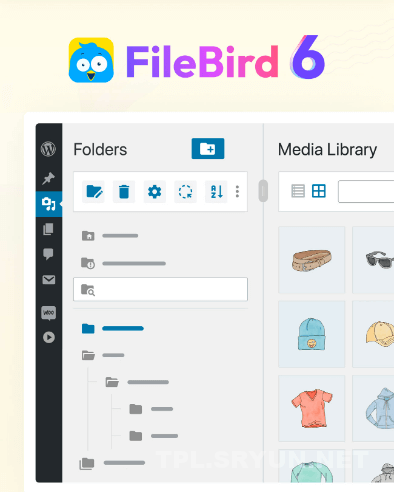
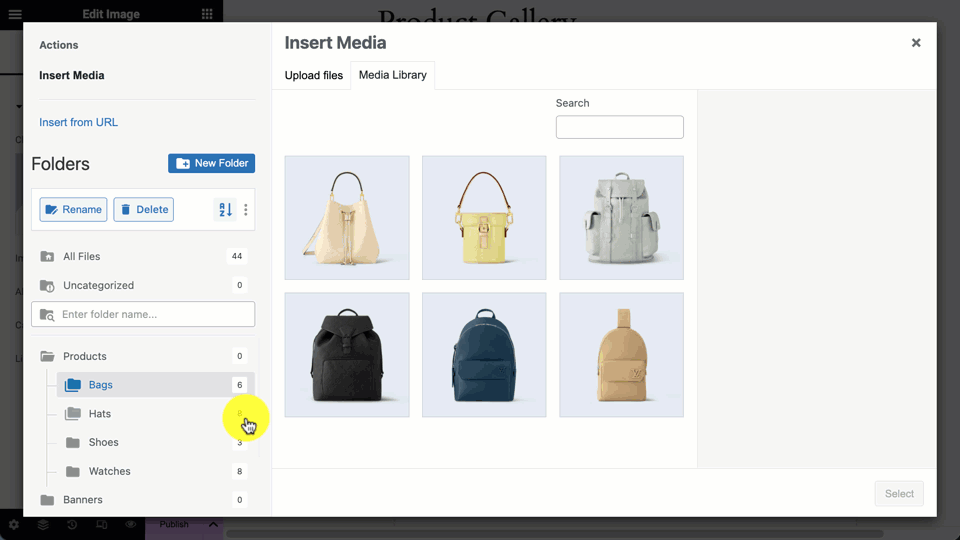

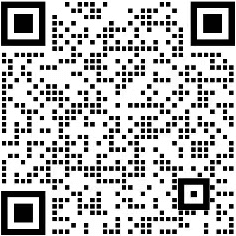
评论(0)